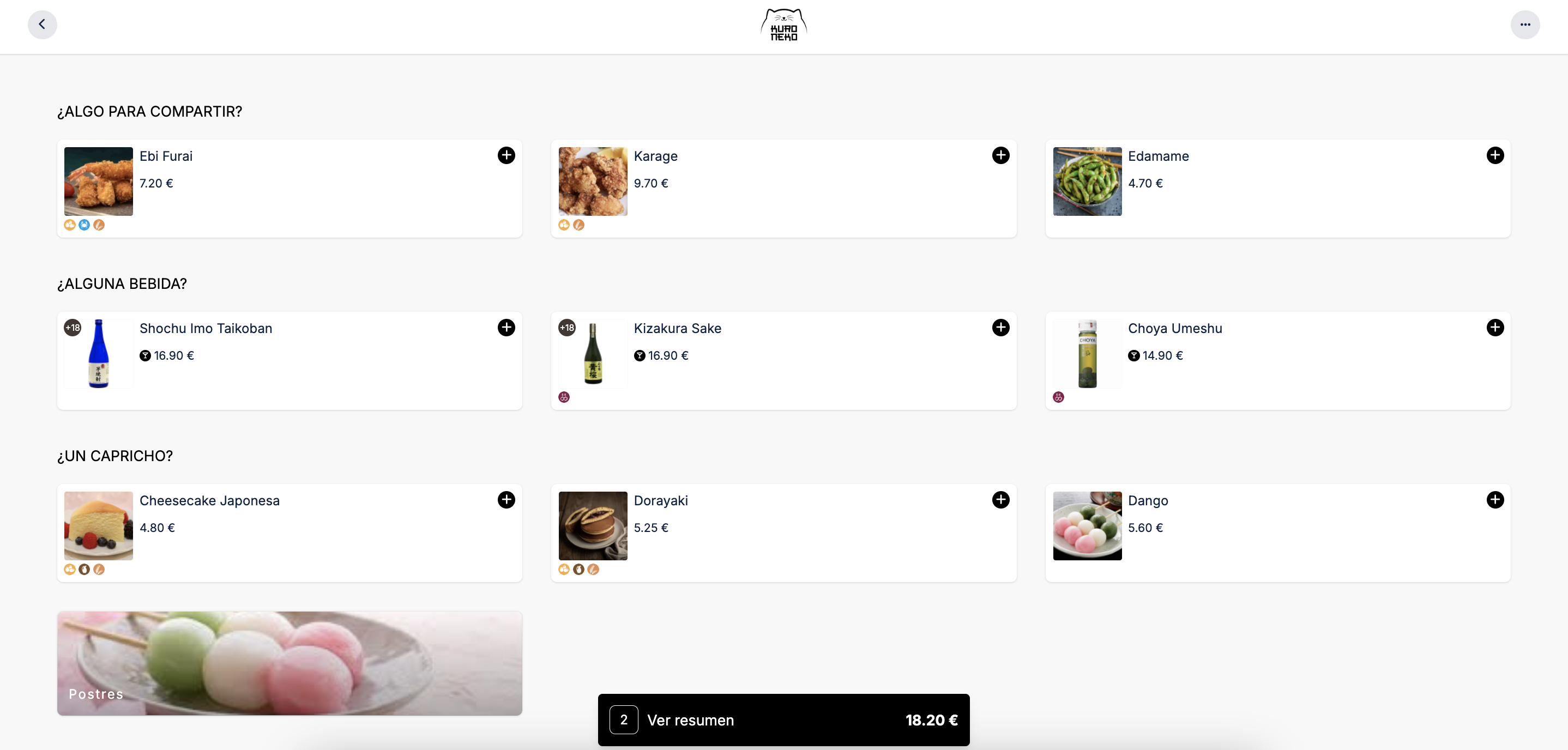1. VISTA GENERAL 2. CREAR UNA NUEVA VENTA 3. EJEMPLOS PRÁCTICOS
En Ventas sugeridas puedes crear reglas para recomendar productos para añadir al carrito.
1. VISTA GENERAL
1. Accede al back-office de Revo SOLO.
2. Ve a Marketing / VENTAS SUGERIDAS.
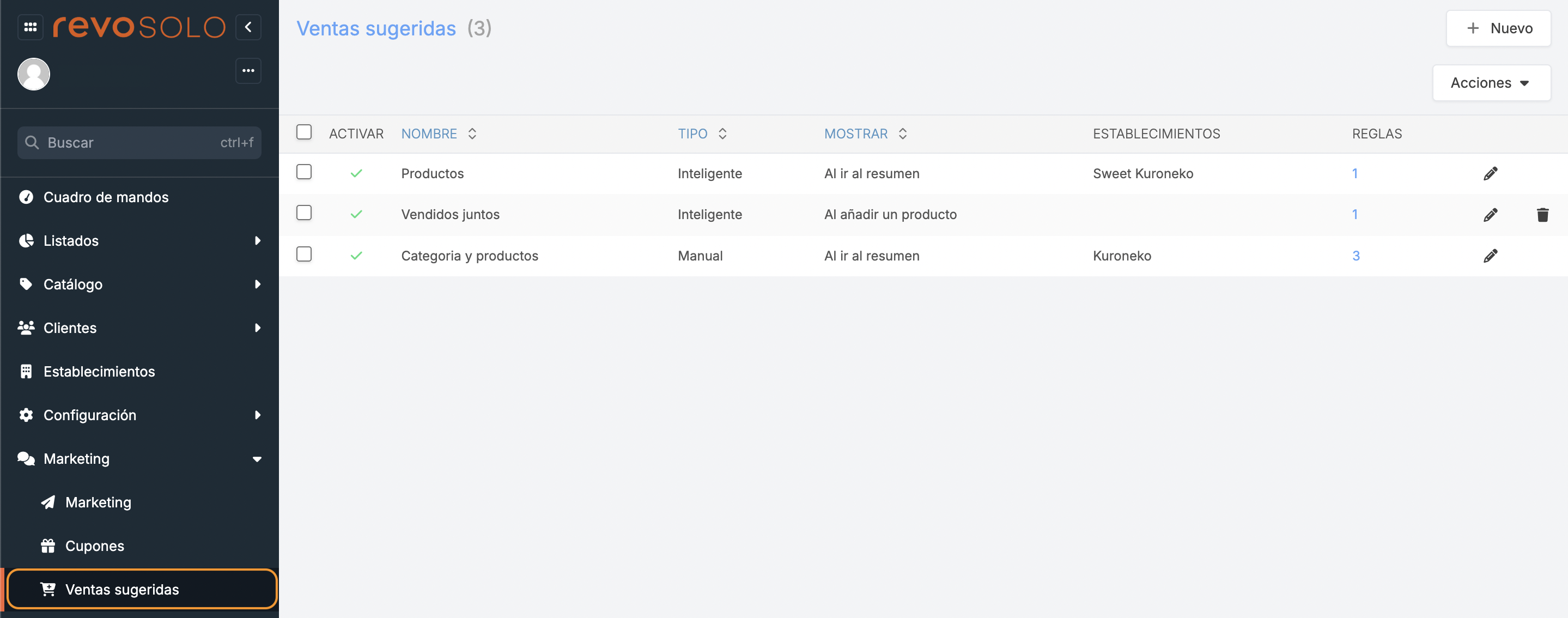
-
+ Nuevo: Crea una nueva venta sugerida.
-
Acciones: Elimina una o varias ventas seleccionadas.
-
: Selecciona ventas sugeridas.
-
Nombre: Nombre de la venta sugerida.
-
Tipo: Indica si es inteligente o manual.
-
Mostrar: Indica cuando se muestra la venta sugerida.
-
Establecimientos: Muestra que establecimiento utiliza la venta sugerida.
-
Reglas: Accede para configurar las reglas y muestra cuantas reglas tiene la venta sugerida.
-
: Edita la venta sugerida.
-
: Elimina la venta sugerida. Primero, quita el perfil del establecimiento.
2. CREAR UNA NUEVA VENTA
Crear una nueva venta sugerida consiste de 2 pasos: crear la venta y configurar las reglas.
1. CREAR LA VENTA
1. Pulsa en + Nuevo y completa la información.
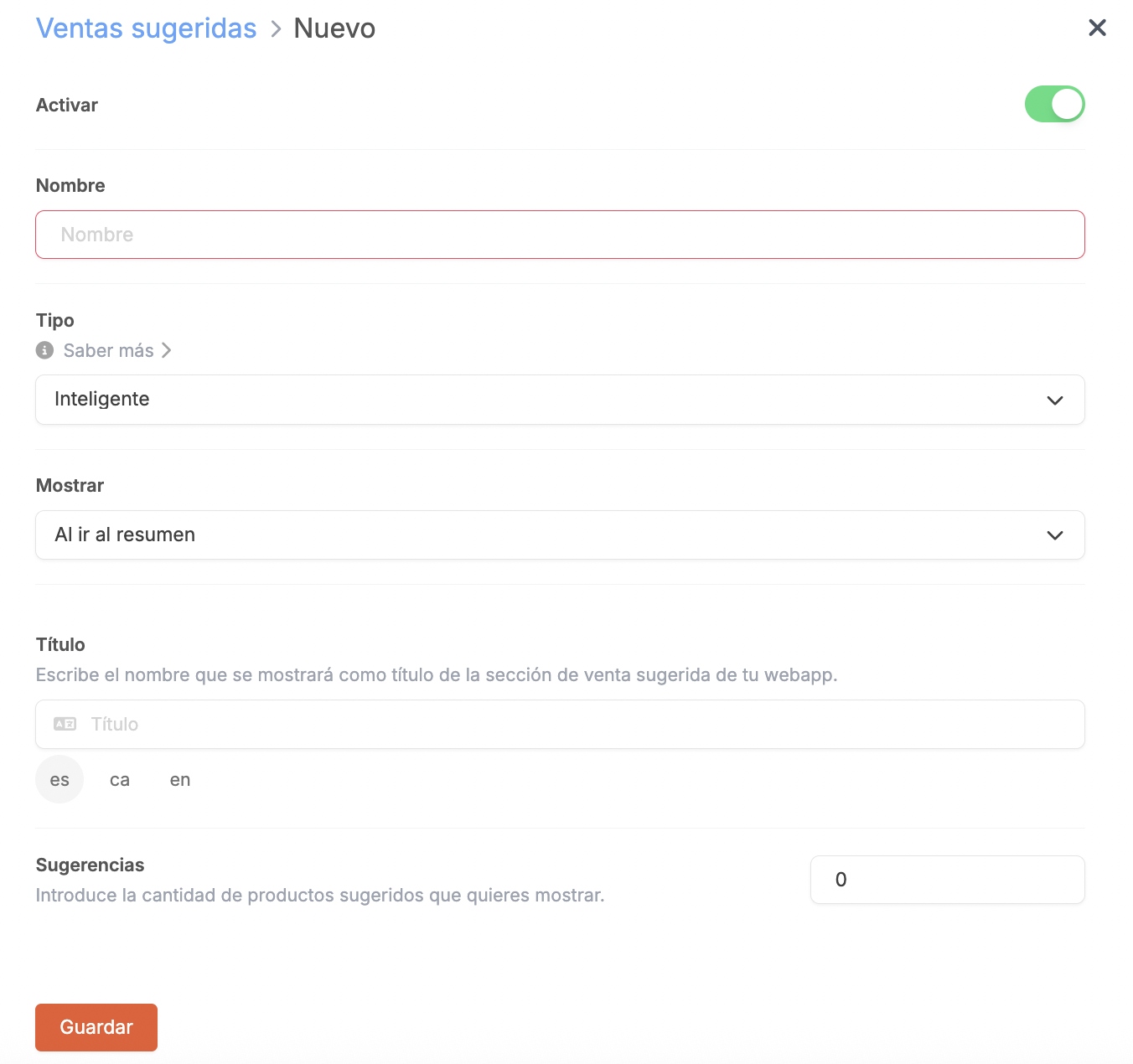
-
Activar:
-
Nombre: Añade un nombre identificativo.
-
Tipo: Escoge entre:
-
Inteligente: Los productos sugeridos se mostrarán según la importancia que tengan, basada en las reglas que configures.
-
Manual: Los productos sugeridos aparecerán por separado. En cada regla podrás definir el título y la cantidad de productos que se mostrarán.
-
-
Mostrar: selecciona cuando mostrar la sugerencia.
-
Al ir al resumen: Cuando se va a la pantalla del resumen del pedido, antes de pagar.
-
Al añadir un producto: Cada vez que se añada un producto al carrito.
Aparece la sugerencia al añadir el producto desde la ficha, no desde el .
-
Ambos: En las dos situaciones.
-
Aparecerán al escoger el tipo inteligente.
-
Título: Escribe el nombre a mostrar en la sección de venta sugerida de tu webapp en cada uno de los idiomas que tengas configurado.
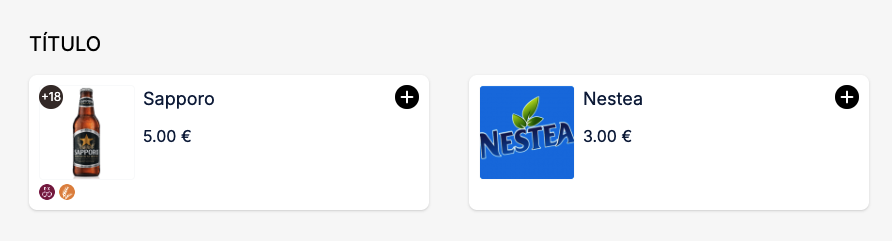
-
Sugerencias: Introduce la cantidad de productos a mostrar (ejemplo: 5 productos).
2. Haz clic en Guardar.
2. CONFIGURAR LAS REGLAS
Una vez creada la venta sugerida, se le tienen que crear las reglas. Pueden crearse tantas reglas como sean necesarias. La venta sugerida de tipo inteligente, no tiene en cuenta el orden de las reglas del back-office, mientras que la manual si.
1. Accede pulsando en el 0 de la columna Reglas.

2. Pulsa en + Nuevo y completa la información.
BASE
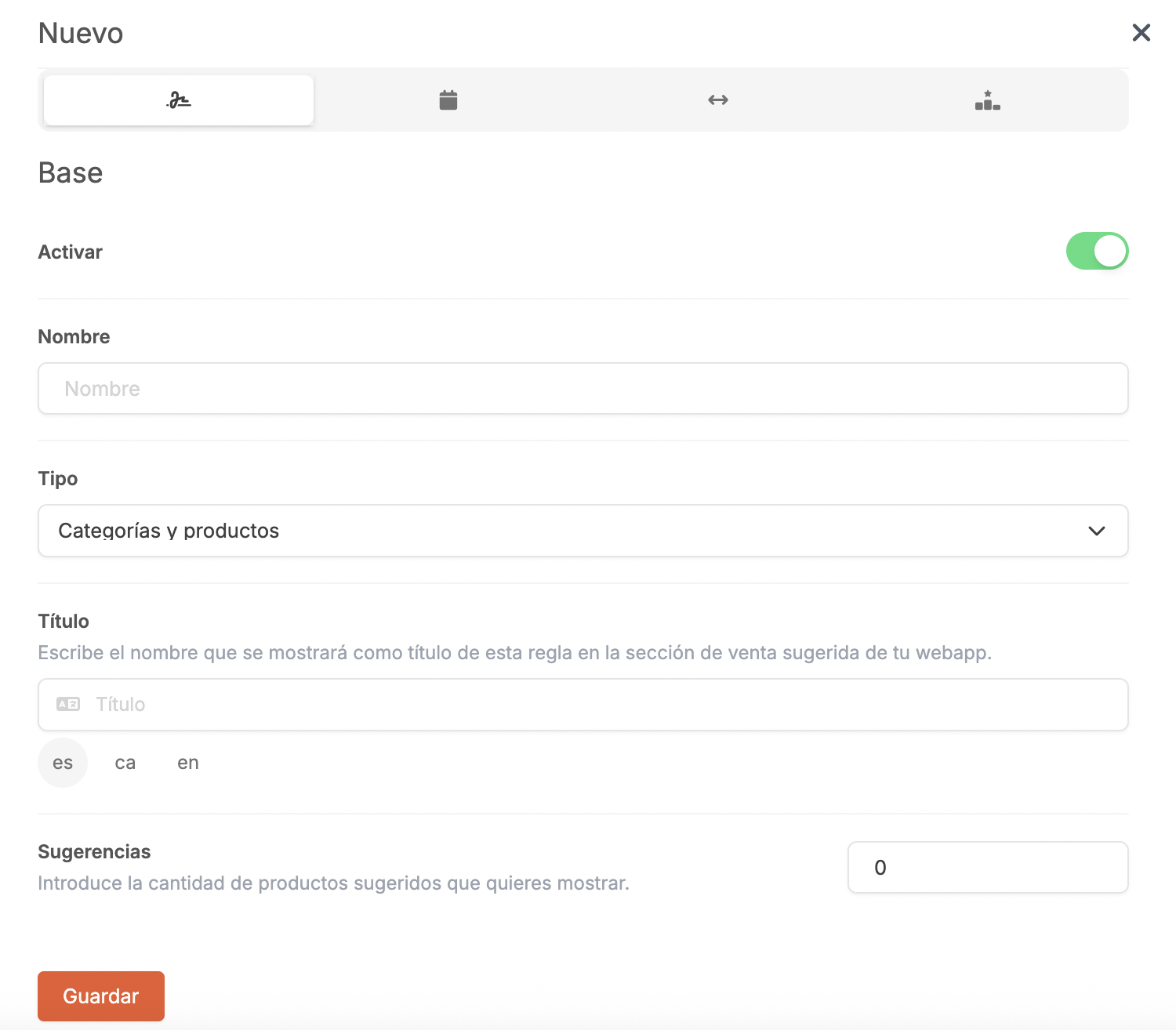
-
Activar:
-
Nombre: Añade un nombre identificativo.
-
Tipo: Selecciona entre:
- Categorías y productos: Sugerir categorías y productos. Estos serán recomendados de forma aleatoria.
- Productos específicos: Sugerir los productos que selecciones. El orden de recomendación será aleatorio.
- Top productos: Sugerir los productos más vendidos del establecimiento.
- Top productos de cliente: Sugerir al cliente que ha iniciado sesión los productos más vendidos del establecimiento.
- Compra conjunta: Sugerir los productos que los clientes han comprado conjuntamente en órdenes pasadas.
-
Compra conjunta de cliente: Sugerir al cliente que ha iniciado sesión los productos que ha comprado conjuntos en órdenes anteriores.
Dependiendo del tipo, las siguientes pestañas mostrarán distintas opciones.
Solo aparecerán si has escogido previamente el tipo manual.
-
Título: Escribe el nombre a mostrar en la sección de venta sugerida de tu webapp en cada uno de los idiomas que tengas configurado.
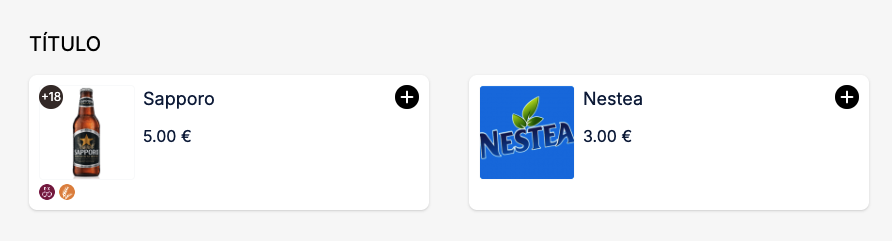
-
Sugerencias: Introduce la cantidad de productos a mostrar (ejemplo: 5 productos).
CUÁNDO
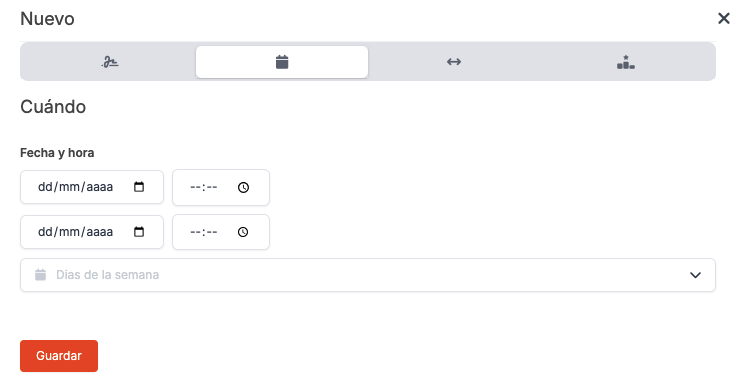
- Fecha y hora: Indica la fecha y hora de inicio y fin.
- Días de la semana: Indica los días de la semana que se sugerirá la venta.
Deja estos campos en blanco para sugerirlo siempre.
CONDICIONES
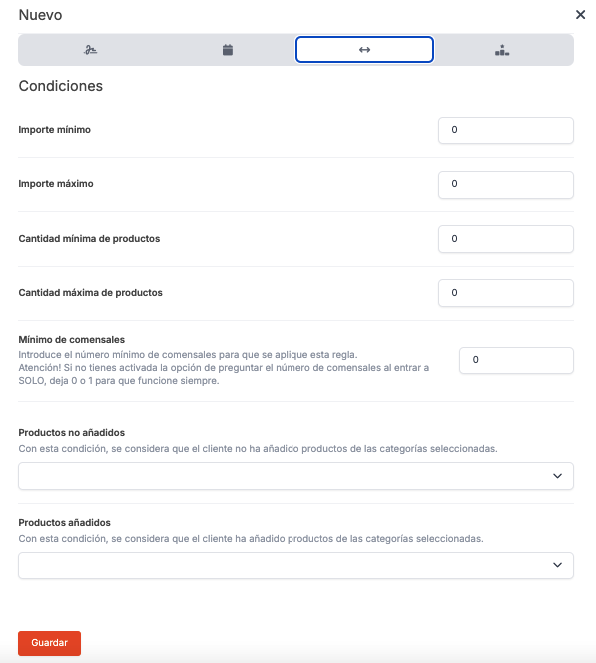
-
Importe mínimo: Importe mínimo del producto para que se aplique esta regla.
-
Importe máximo: Importe máximo del producto. Déjalo a 0 si no quieres especificarlo.
-
Cantidad mínima de productos: Productos mínimos para que se aplique esta regla.
-
Cantidad máxima de productos: Productos máximos para que se aplique esta regla.
-
Mínimo de comensales: Mínimo de comensales para que se aplique esta regla.
Si tienes desactivada la opción de preguntar el número de comensales indica 0 o 1 para que funcione siempre.
-
Productos no añadidos: Selecciona las categorías que serán la excepción de la regla.
-
Productos añadidos: Selecciona las categorías que se considerarán que el cliente ha añadido productos.
SUGERENCIAS
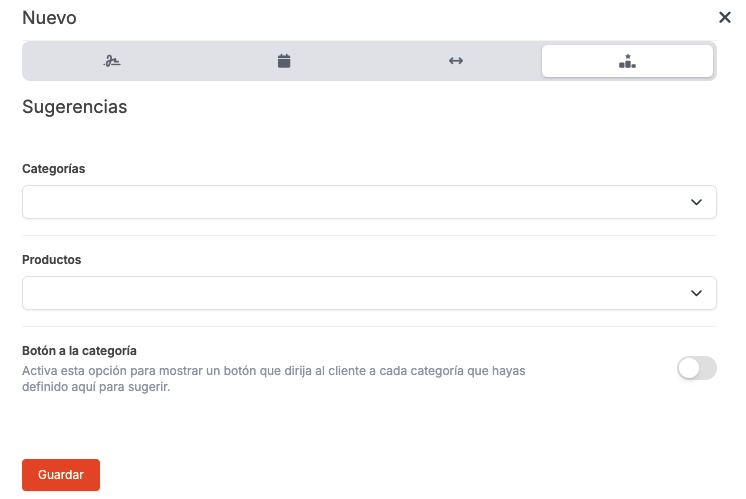
- Categorías: Selecciona las categorías a sugerir.
- Productos: Selecciona los productos a sugerir.
- Botón a la categoría: Activa para mostrar un botón que dirija al cliente a cada categoría que hayas definido.
3. Haz clic en Guardar.
Finalmente, asigna la venta sugerida al establecimiento.
1. Ve a ESTABLECIMIENTOS.
2. Edita el establecimiento, ve a la pestaña Configuración y selecciona la venta sugerida desde el desplegable.
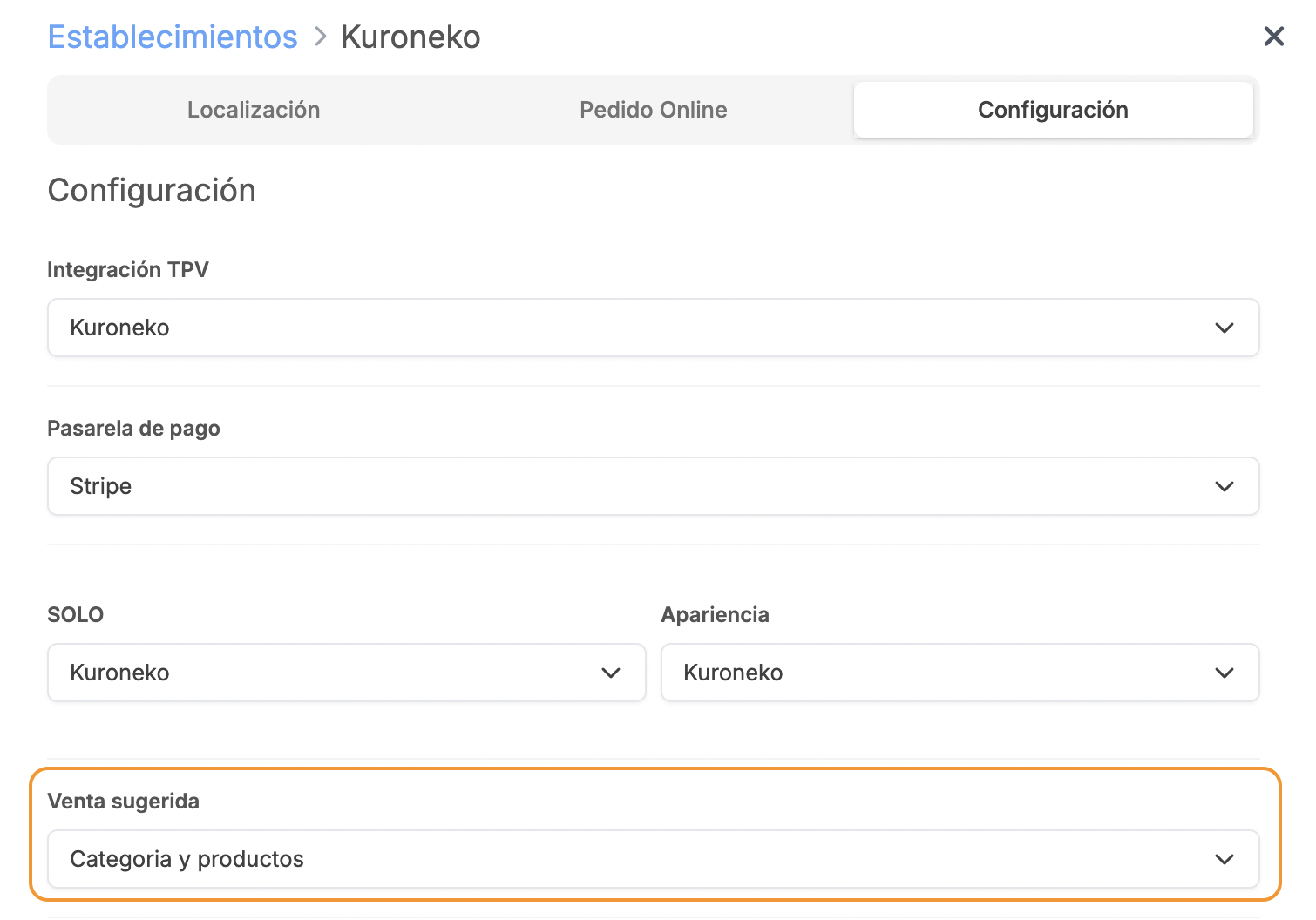
3. Haz clic en Guardar.
3. EJEMPLOS PRÁCTICOS
A continuación verás como configurar algunas reglas: tipo inteligente con productos específicos, tipo inteligente con compra conjunta y tipo manual con categorías y productos.
PRODUCTOS ESPECÍFICOS
Crea una venta sugerida de tipo inteligente donde en la pantalla de resumen siempre recomiende 4 productos.
-
Primero crea el perfil de venta sugerida. Pulsa en + Nuevo completa la información y pulsa Guardar:
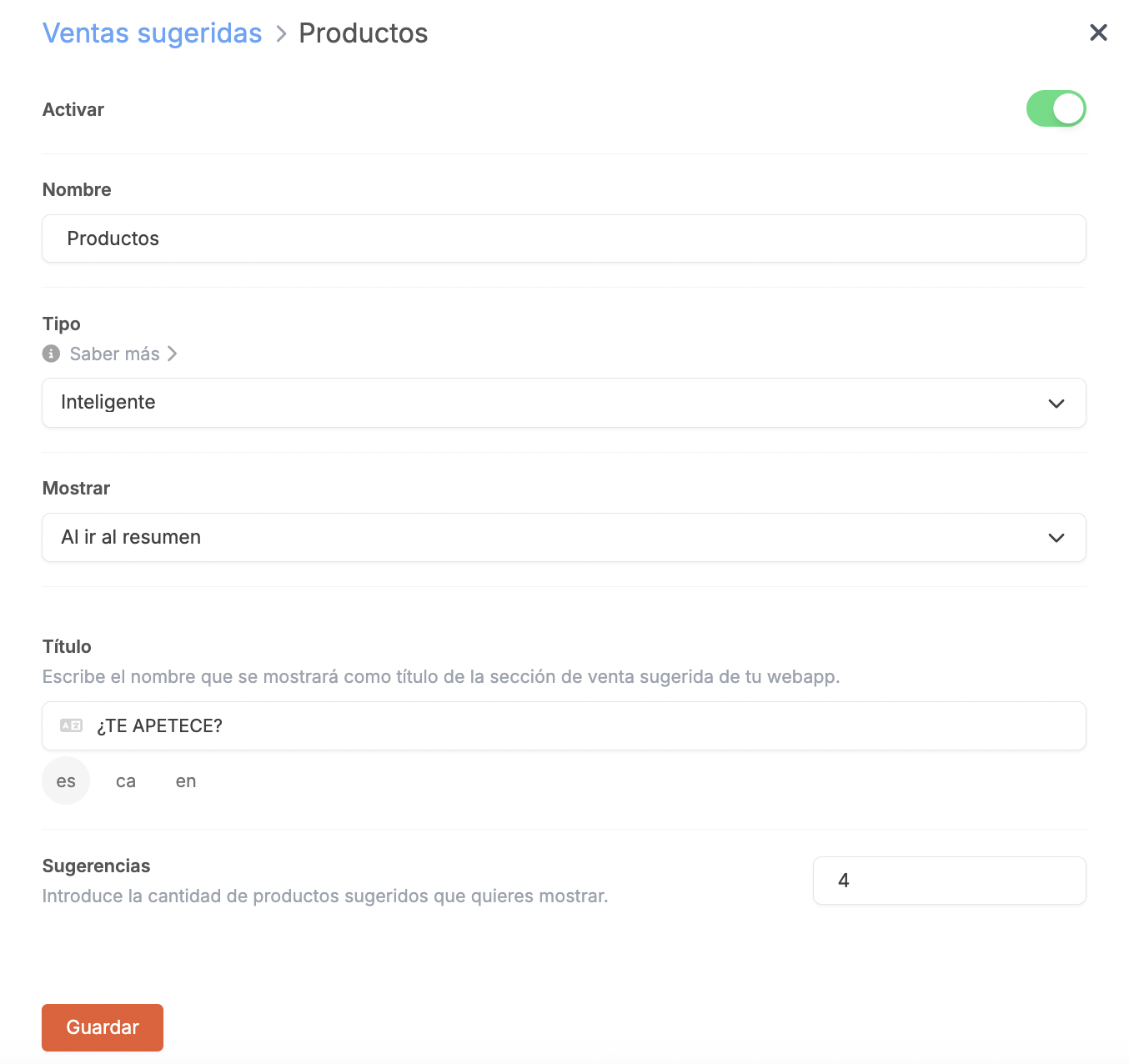
-
Accede a las Reglas pulsando en el 0 y pulsa en +Nuevo.

-
Base: Activa la regla, introduce un nombre y selecciona productos específicos.
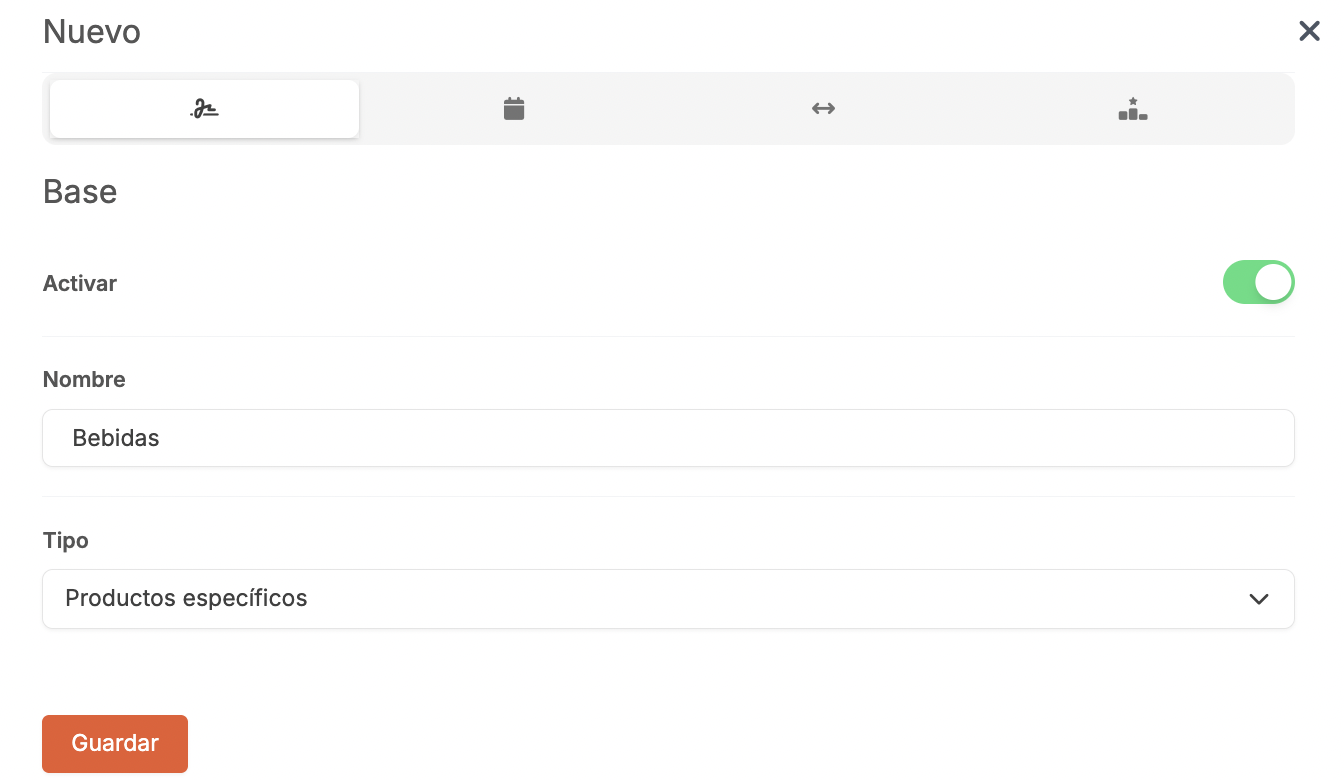
-
Cuando: Déjalo por defecto para que se aplique siempre.
-
Condiciones: No especifiques ninguna condición.
-
Sugerencias: Selecciona 4 productos.
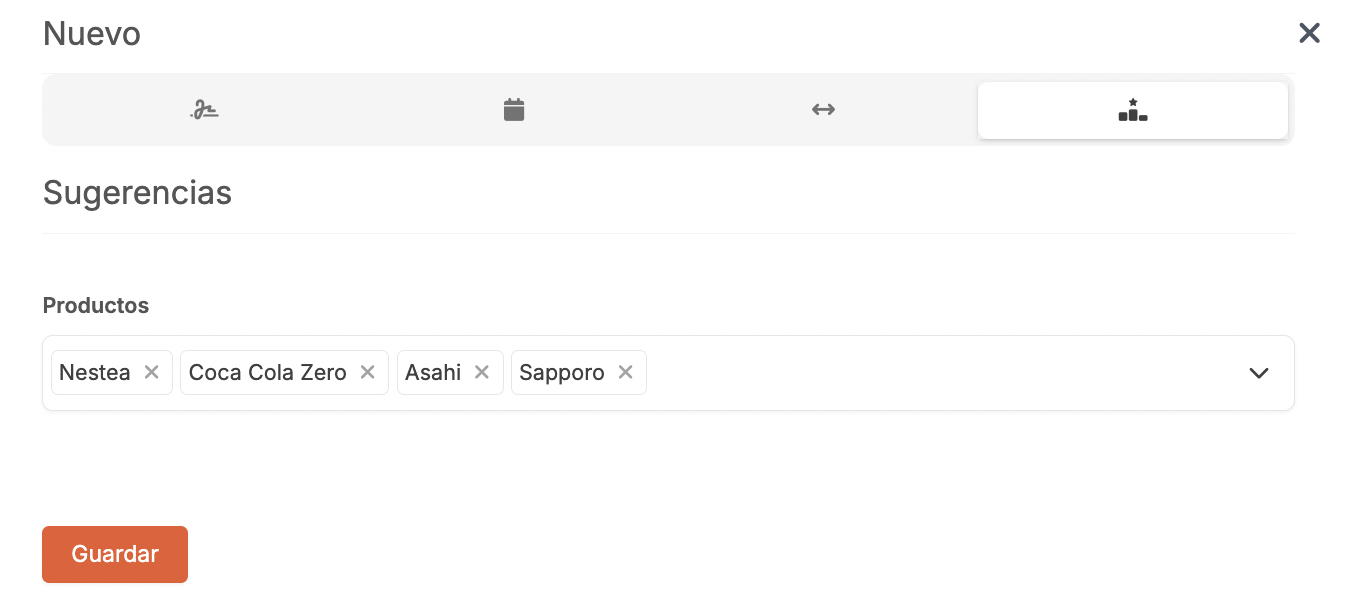
-
-
Pulsa Guardar
-
Ve a ESTABLECIMIENTOS, edítalo, ve a la pestaña configuración y selecciona desde el desplegable la venta sugerida.
-
Pulsa Guardar
Ahora, cada vez que se vaya a la pantalla de resumen, si el cliente no ha añadido ninguno de estos productos, se le sugerirán:
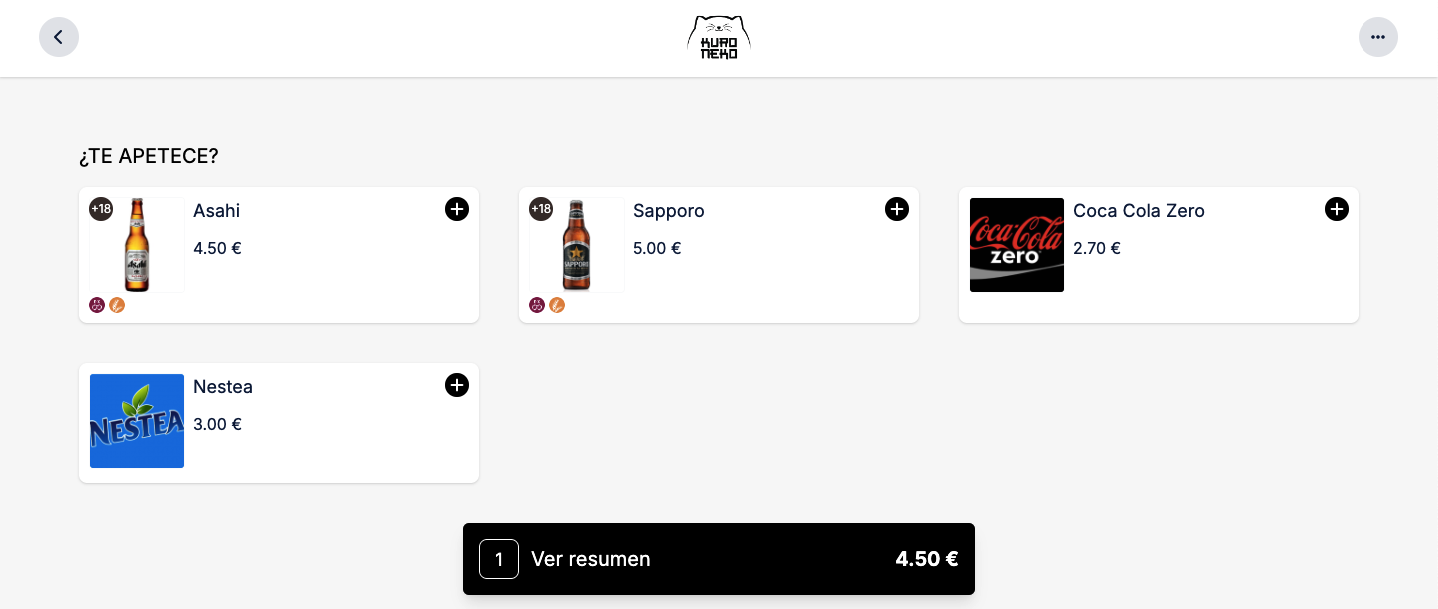
COMPRA CONJUNTA
Crea una regla donde, al añadir un producto entre las 12:00 y las 16:00, recomiende los 3 productos comprados juntos por los clientes con un precio mínimo de 2 €.
-
Primero, crea el perfil de venta sugerida. Pulsa en + Nuevo, completa la información y pulsa Guardar:
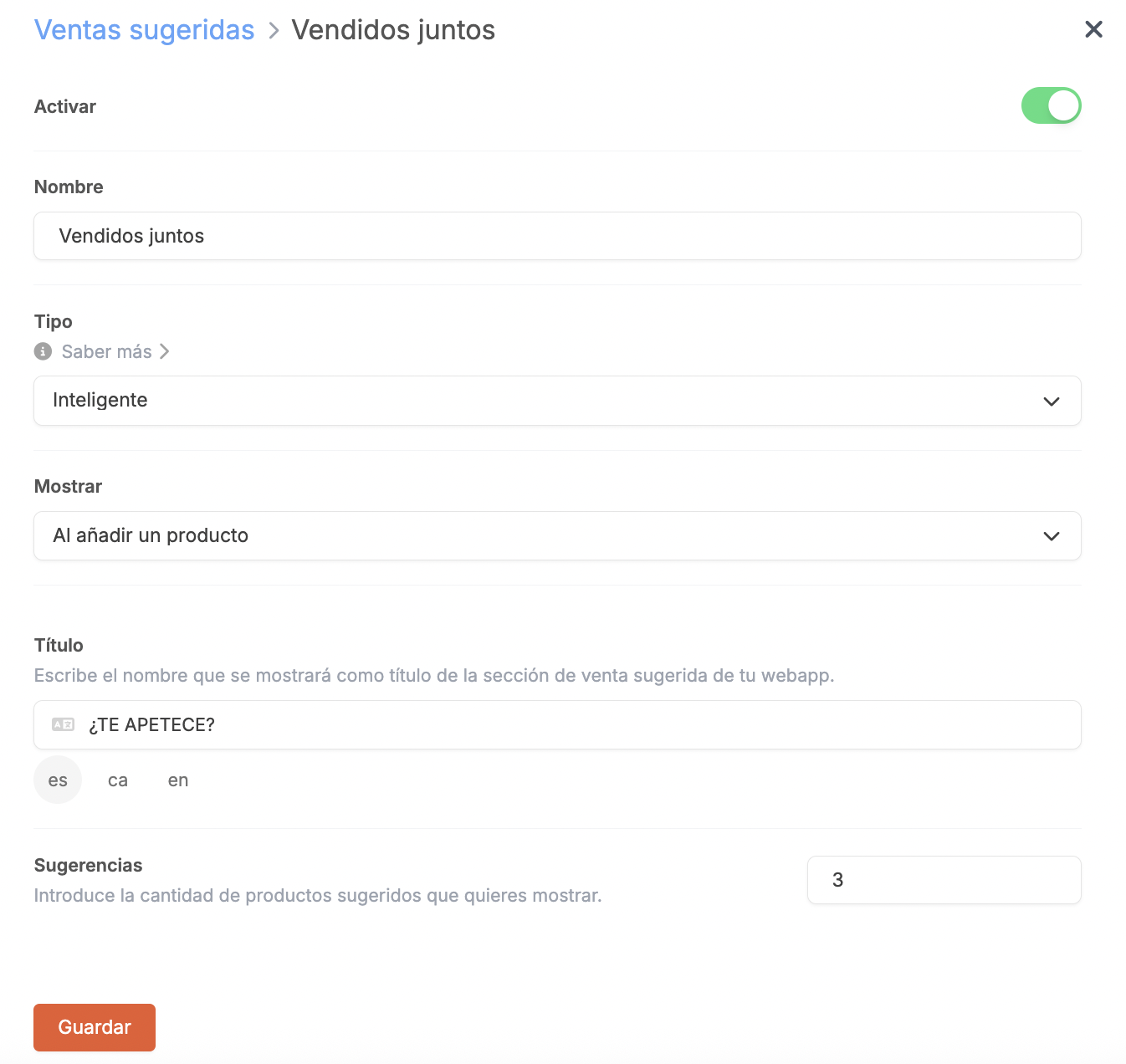
-
Accede a las Reglas pulsando en el 0 y pulsa en +Nuevo.

-
Base: Activa la regla, introduce un nombre y selecciona productos específicos.
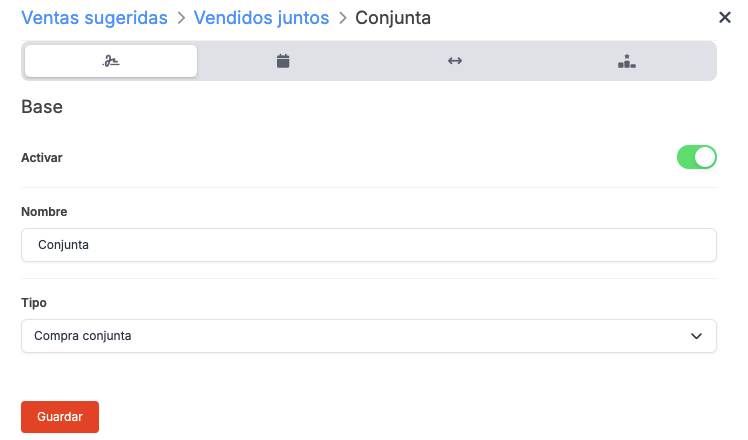
-
Cuando: Indica de 12:00 a 16:00.
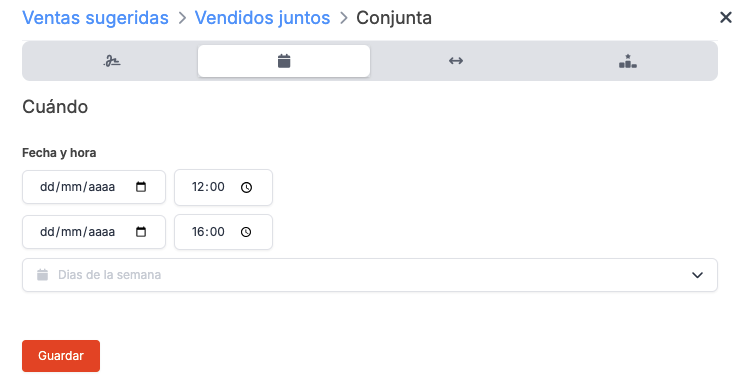
-
Condiciones: Indica el mínimo de 2 €.
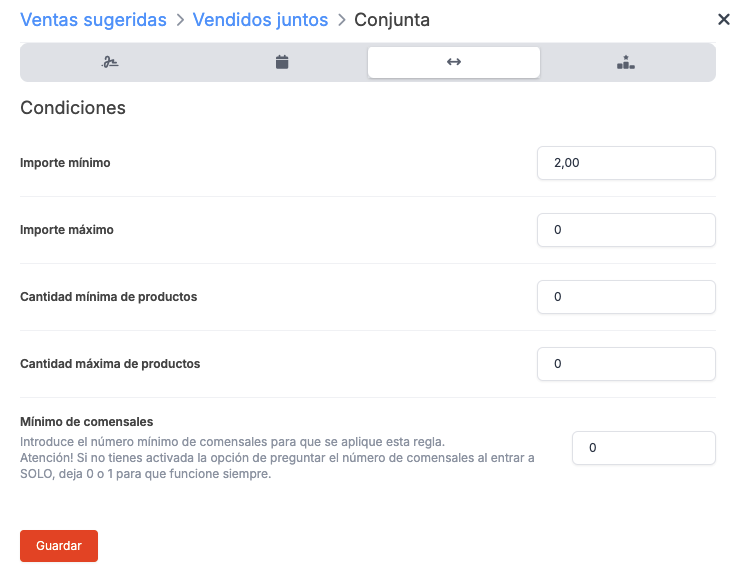
-
Sugerencias: Recomienda los productos comprados conjuntos por los clientes.
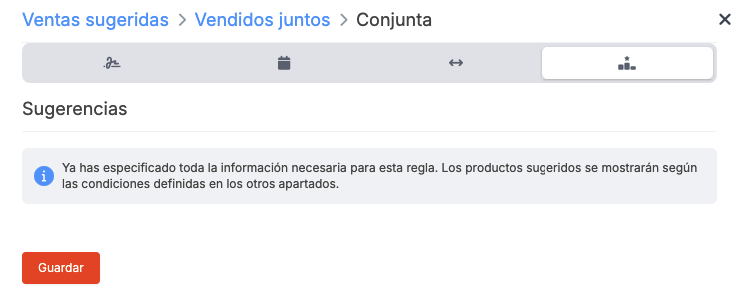
-
-
Pulsa Guardar
-
Ve a ESTABLECIMIENTOS, edítalo, ve a la pestaña configuración y selecciona desde el desplegable la venta sugerida.
-
Pulsa Guardar
Ahora, cada vez que se añada un producto y se cumplan las condiciones, se le sugerirán:
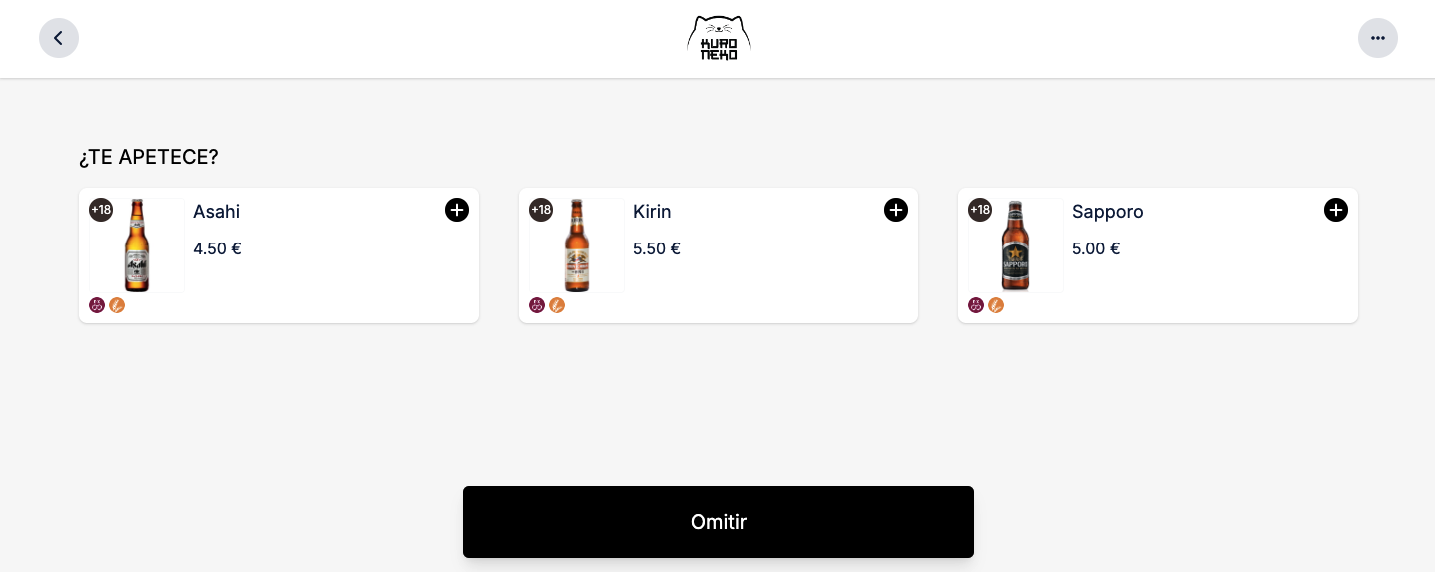
CATEGORÍAS Y PRODUCTOS
Crea la venta indicando que es de tipo manual. Luego crea varias reglas donde siempre se recomienden en la pantalla de resumen 3 entrantes cuando el pedido mínimo sea de 2 €, 3 bebidas específicas y 3 postres aleatorios cuando haya mínimo 2 productos en la comanda.
-
Primero crea el perfil de venta sugerida. Pulsa en + Nuevo, completa la información y pulsa Guardar:
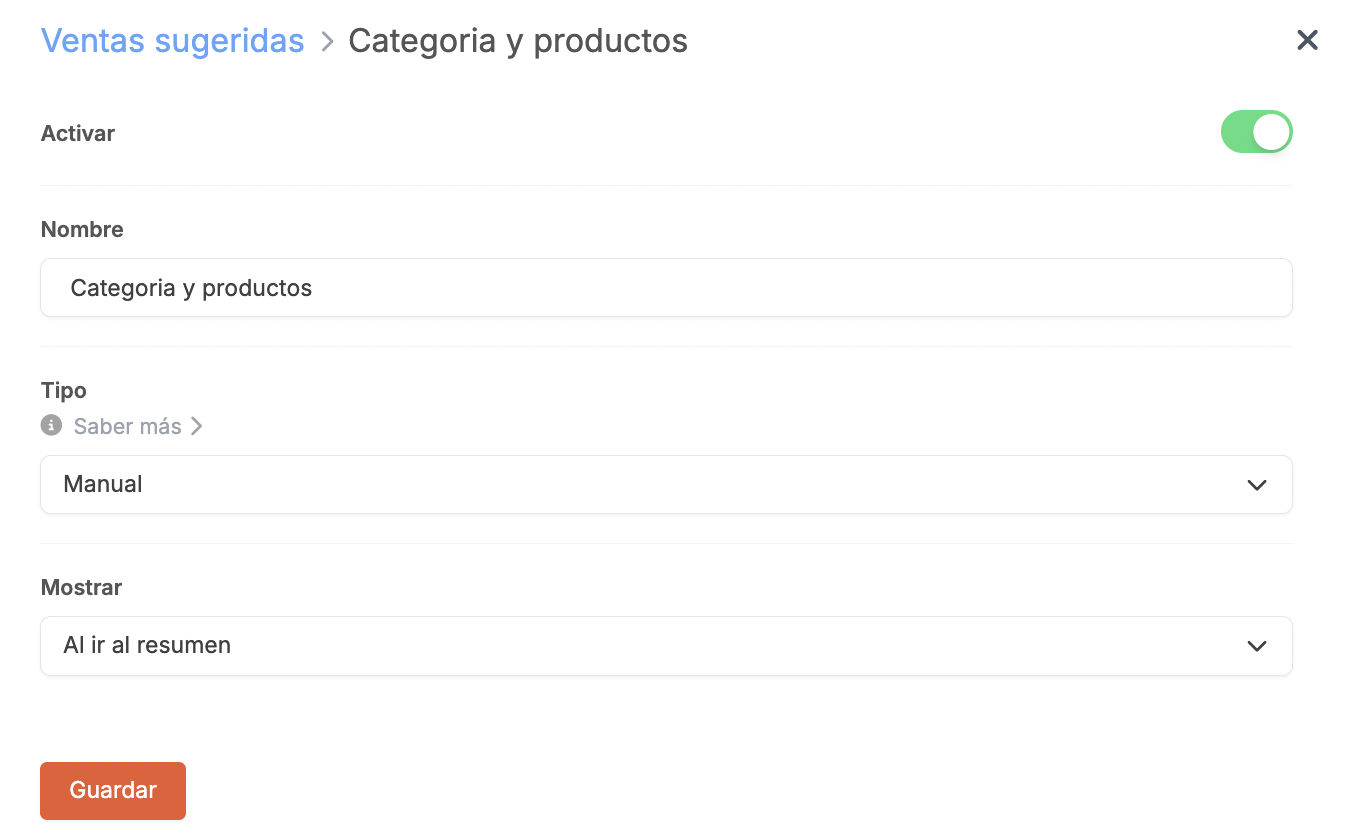
-
Accede a las Reglas pulsando en el 0 y pulsa en +Nuevo. Se tendrán que crear 3 reglas.

Primera regla: Entrantes.
-
Base: Activa la regla, selecciona productos específicos, introduce un título e indica 3 sugerencias.
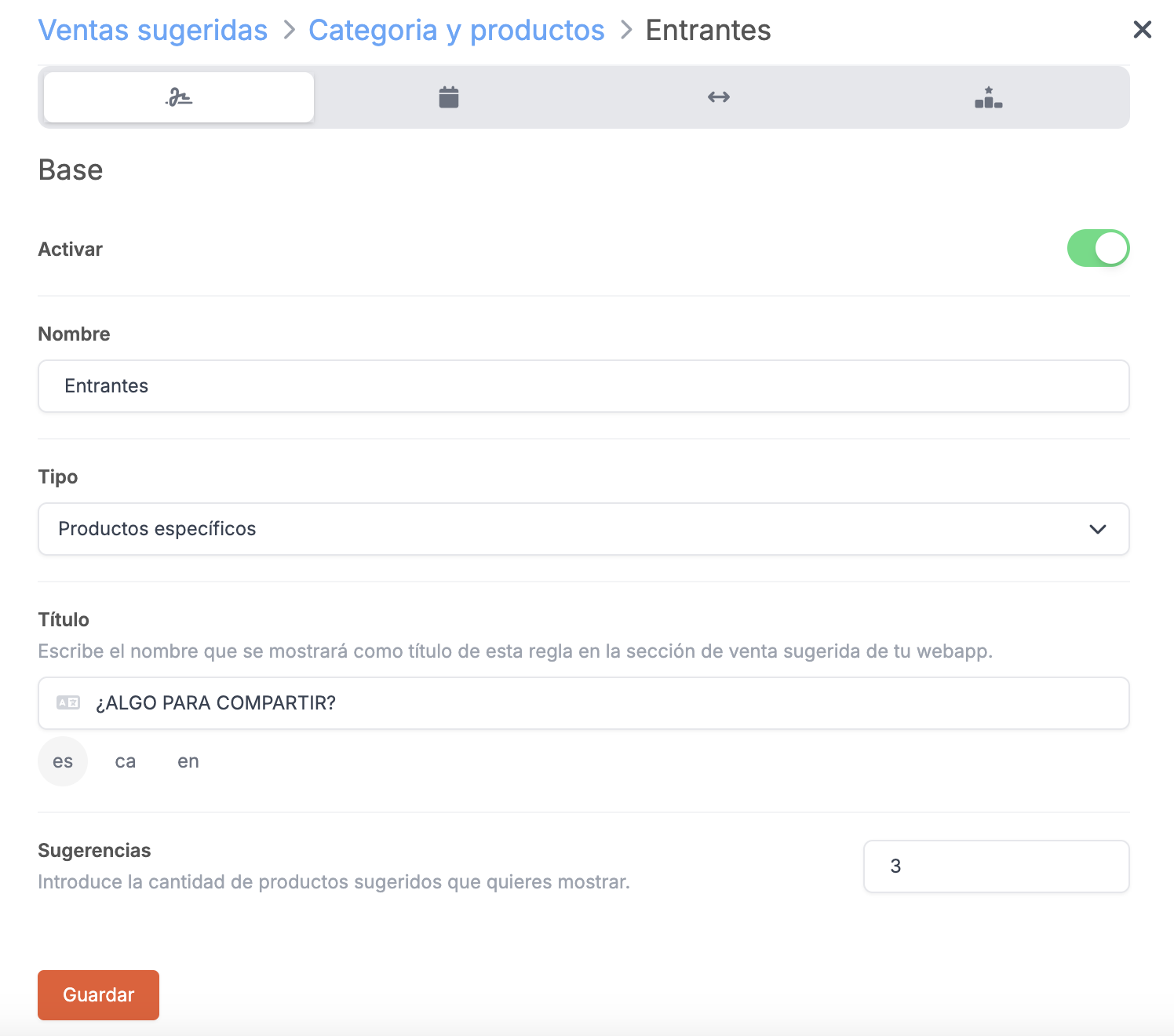
-
Cuando: Déjalo por defecto para que se aplique siempre.
-
Condiciones: Indica el mínimo de 2 €.
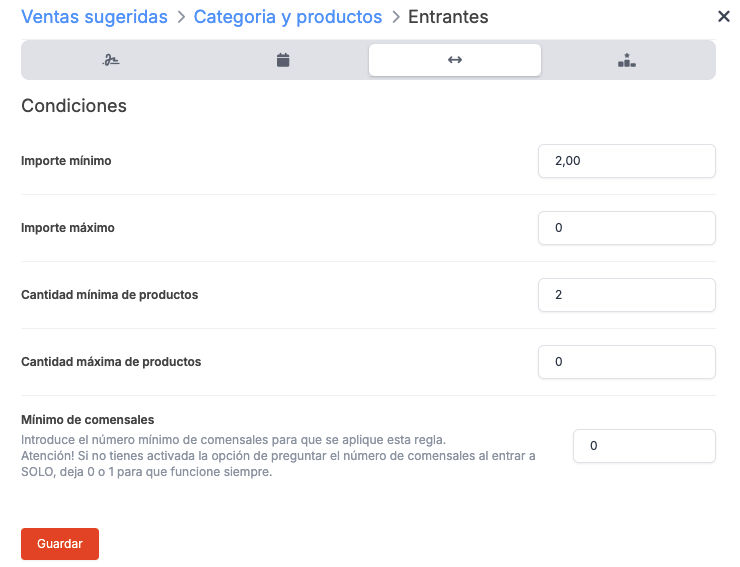
-
Sugerencias: Selecciona 3 entrantes.
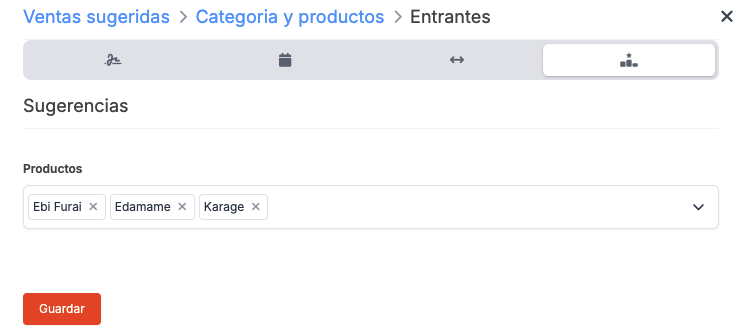
-
Pulsa Guardar
Segunda regla: Bebidas.
-
Base: Activa la regla, selecciona productos específicos, introduce un título e indica 3 sugerencias.
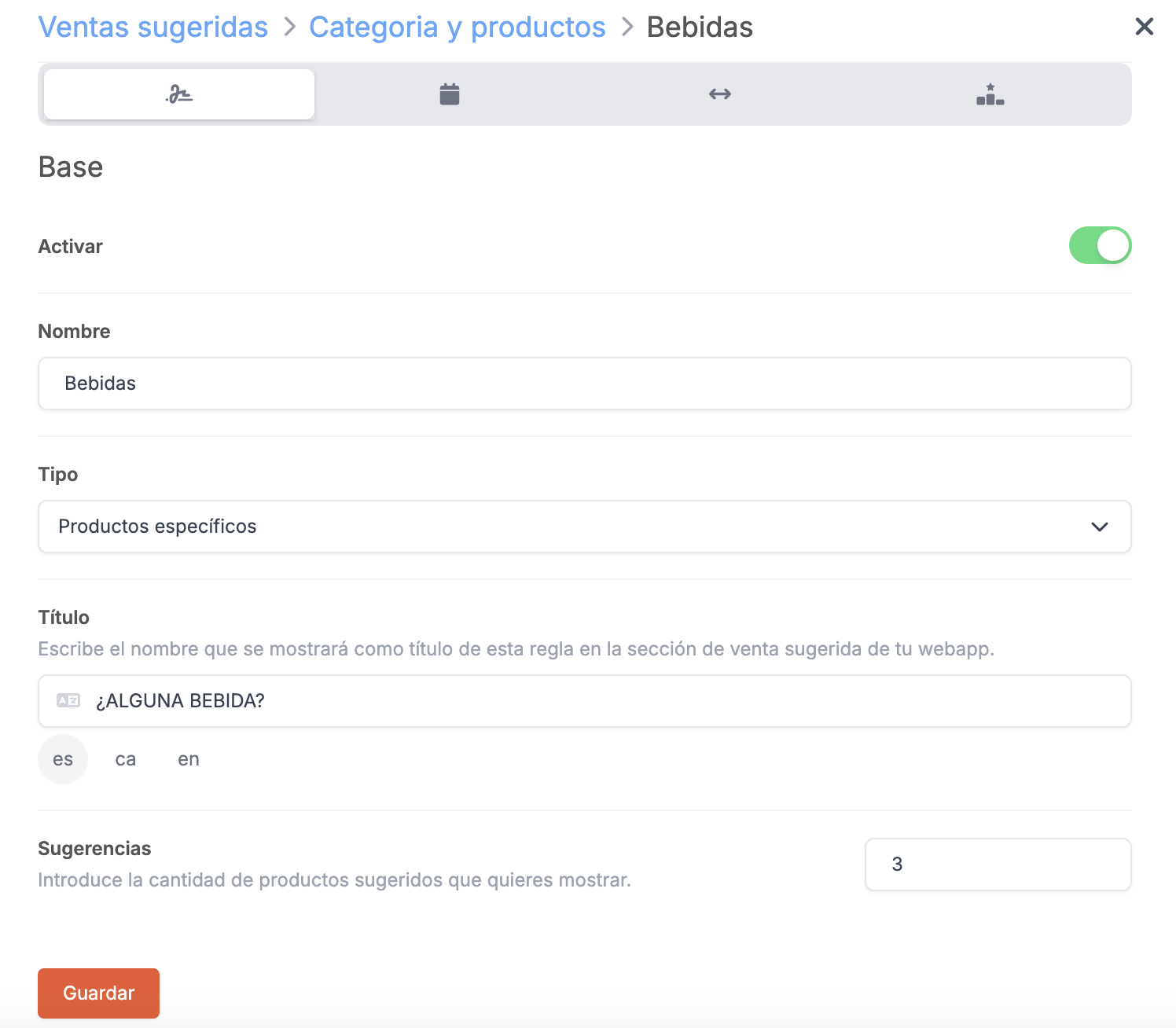
-
Cuando: Déjalo por defecto para que se aplique siempre.
-
Condiciones: Déjalo por defecto para que se aplique siempre.
-
Sugerencias: Selecciona 3 bebidas.
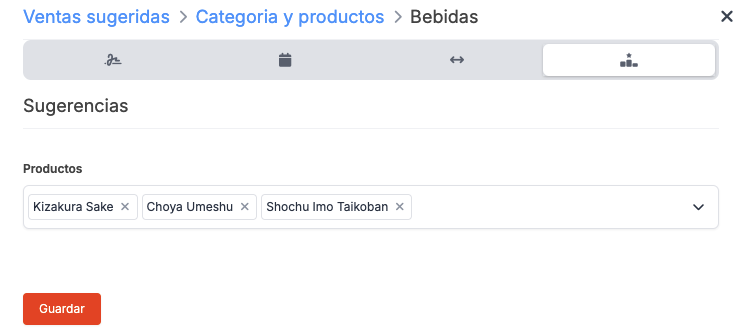
-
Pulsa Guardar
Tercera regla: Postres.
-
Base: Activa la regla, selecciona categorías y productos, introduce un título e indica 3 sugerencias.
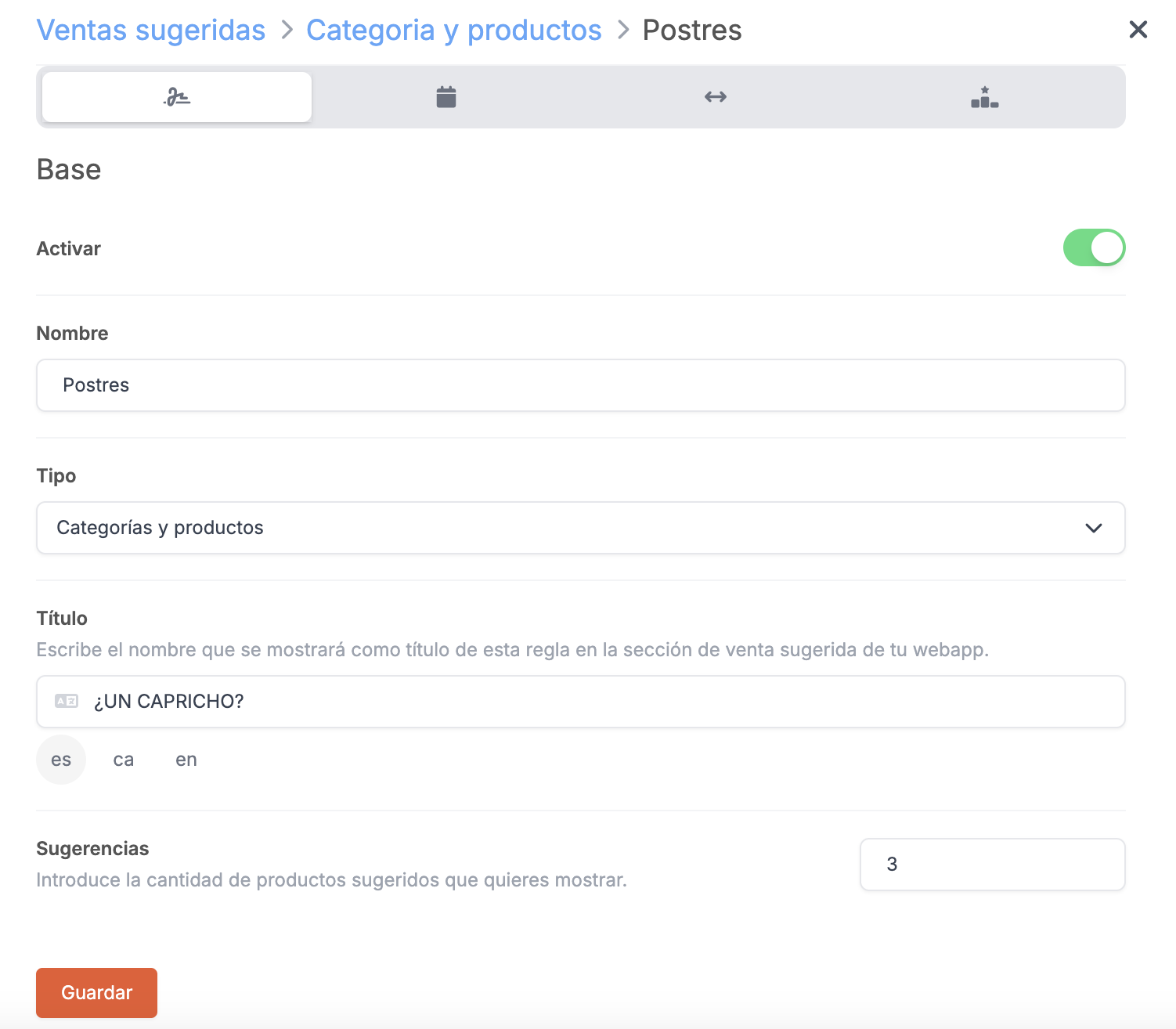
-
Cuando: Déjalo por defecto para que se aplique siempre.
-
Condiciones: Indica mínimo 2 productos.
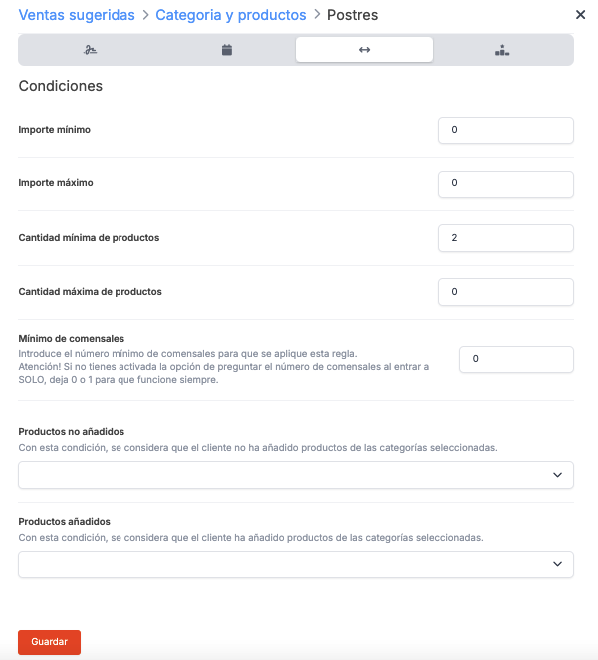
-
Sugerencias: Selecciona la categoría "Postres", no introduzcas ningún producto y activa el botón a la categoría.
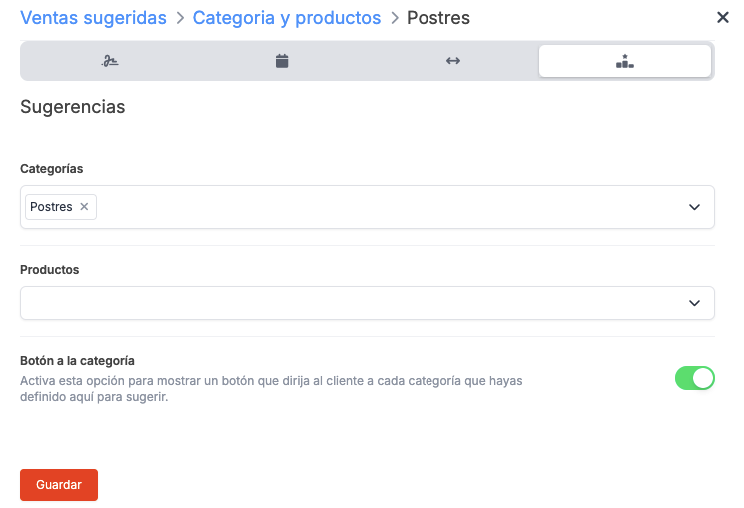
-
Pulsa Guardar
-
-
Ve a ESTABLECIMIENTOS, edítalo, ve a la pestaña configuración y selecciona desde el desplegable la venta sugerida.
-
Pulsa Guardar
Ahora, cada vez que se añada un producto y se cumplan las condiciones, se le sugerirán: